6 آموزش ساده باز کردن تنظیمات ویندوز 11
- شنبه ۱۳ شهریور ۱۴۰۰
- آموزش ویندوز ~ آموزش و ترفند
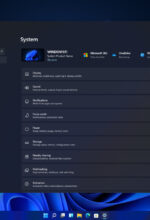
تنظیمات ویندوز 11 یا همان Settings یکی از بخش های مهم این سیستم عامل است. ما از سیستم عامل ویندوز 8 به بعد شاهد یک بخش جدید تحت عنوان " Settings " هستیم که با مراجعه به آن میتوانید تنظیمات سیستم عامل را انجام دهیم. بخش تنظیمات طی هر بروزرسانی کامل تر میشود و در سیستم عامل ویندوز 11 تقریبا جایگزین " بخش کنترل پنل " شده است. ما در گذشته و در مطلب " آموزش باز کردن Settings در ویندوز 10 " نحوه اجرای تنظیمات در سیستم عامل ویندوز 10 را خدمت شرح دادیم. در این نوشته نیز تصمیم داریم به معرفی 6 آموزش ساده باز کردن تنظیمات ویندوز 11 (Settings) به صورت تصویری و با توضیحات کامل بپردازیم.
بیایید شروع کنیم 🙋♂️
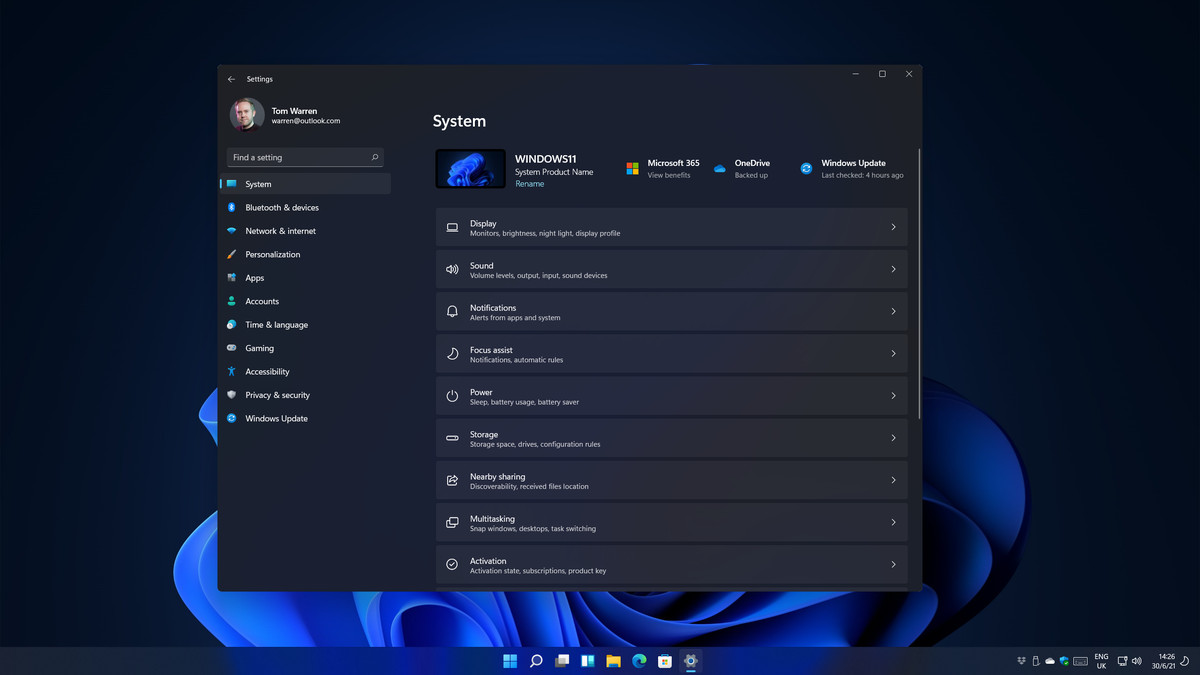
فهرست سرفصل ها
معرفی 6 آموزش ساده باز کردن تنظیمات ویندوز 11
روش اول: استفاده از منوی Start ، ساده ترین و کاربردیترین
- ابتدا بر روی دکمه Start کلیک کنید.
- پس از باز شدن منوی استارت بر روی نماد Settings کلیک کنید.
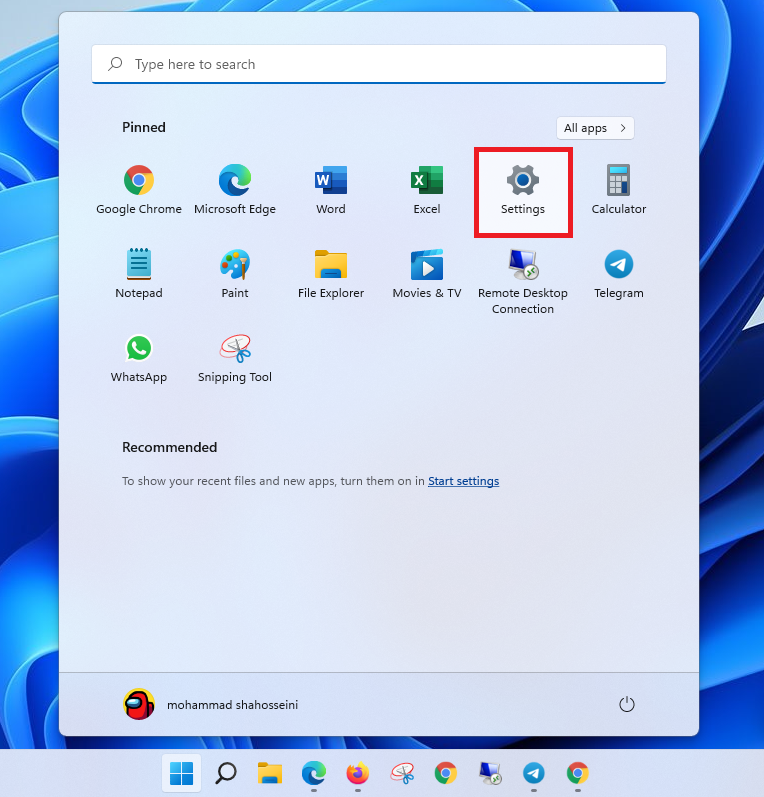
روش دوم: استفاده از کلید میانبر ، سریعترین روش
این روش برای ویندوز 10 نیز کاربرد دارد. کلید ترکیبی Windows+I را از روی صفحه کلید فشار دهید تا تنظیمات باز شود.

روش سوم: استفاده از منوی WinX برای باز کردن تنظیمات ویندوز 11
- بر روی دکمه استارت ویندوز 11 راست کلیک کنید. (همچنین میتوانید از دکمه Windows+X استفاده کنید)
- سپس از منوی نمایش داده شده بر روی دکمه Settings کلیک کنید.
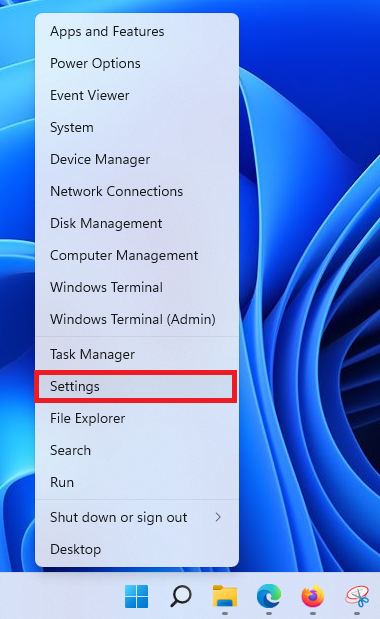
روش چهارم: استفاده از سینی سیستم برای باز کردن تنظیمات ویندوز 11
- بر روی نماد شبکه و صدا در سیسنی سیستم ویندوز 11 کلیک کنید.
- سپس از پایین پنجره باز شده بر روی نماد تنظیمات (چرخ دنده) کلیک کنید.
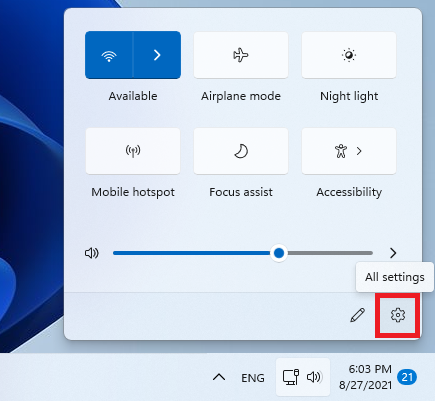
روش پنجم: استفاده از Run برای رفتن به تنظیمات ویندوز 11
- کلید ترکیبی Windows + R را فشار دهید.
- سپس دستور زیر را در کادر وارد کرده و اینتر بزنید:
ms-settings:
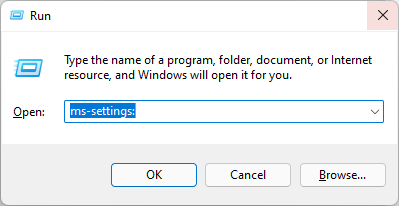
روش ششم: استفاده از تسکبار برای رفتن به Settings ویندوز 11
بر روی فضای خالی نوار وظیفه یا همان Taskbar راست کلیک کنید.
سپس گزینه Taskbar settings برای شما نمایش داده میشود. با کلیک بر روی این گزینه، تنظیمات نوار وظیفه از بخش Settings باز خواهد شد، اما شما درون تنظیمات هستید و با بخش سمت چپ این پنجره قادر خواهید بود به بخشهای دیگر تنظیمات دسترسی داشته باشید.
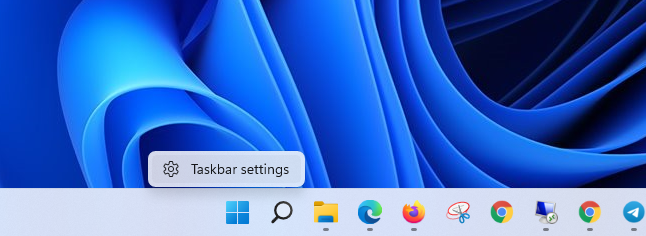
دیدگاه شما در رابطه با این نوشته چیست؟
امیدواریم این نوشته برای شما مفید واقع شده باشد. در صورت وجود هرگونه سوال و مشکل برای ما یک دیدگاه ارسال کنید. همچنین پیشنهاد میکنیم که از نوشته " آموزش نصب ویندوز 11 " دیدن کنید.
موفق و پیروز باشید ❤️








